Prvé kroky s eWay-CRM© Outlook (video vo vnútri)
Zoznámte sa s eWay-CRM
eWay-CRM je CRM (Riadenie vzťahov so zákazníkmi) nástroj v Microsoft Outlook. Pomáha so správou zákazníkov, obchodných príležitostí, projektov a zahŕňa v sebe profesionálny marketingový modul. S eWay-CRM môžete prepojiť a zdieľať maily, úlohy, kalendár, kontakty, dokumenty a iné informácie naprieč celou vašou organizáciou.
Prvý pohľad po inštalácii
Akonáhle nainštalujete eWay-CRM do vášho počítača, následne spustíte Microsoft Outlook, uvidíte na východziom páse kariet novú záložku s názvom eWay-CRM.

Tiež v systémovej lište Microsoft Windows sa vám objaví nová ikona – eWay Agent.
![]()
Trojuholník v ikone tzv. eWay-Agenta mení svoju farbu. Farba vyjadruje stav synchronizácie systému.
| Všetky položky sú synchronizované. Zobrazené dáta sú aktuálne. |
| Prebieha synchronizácia so serverom alebo sa eWay-CRM práve pripojuje k serveru. |
| Spojenie so serverom momentálne nie je k dispozícii – akonáhle bude spojenie obnovené, synchronizácia prebehne automaticky. |
| eWay-CRM je momentálne v režime offline – toto nastavenie môžete zrušiť, ak kliknete pravým tlačidlom na ikonu eWay Agenta a zrušíte zaškrtnutím voľby Pracovať offline. Tento režim vám umožňuje pracovať s vašimi dátami aj vo chvíli, kedy nie ste pripojení k internetu alebo k serveru. |
Kde ešte môžete nájsť eWay-CRM
eWay-CRM nájdete aj na ďalších miestach v Outlooku, rovnako tak vo vašich programoch Microsoft Word a Excel.
Intergrácia s emailmi v Outlook
- Pravým tlačidlom kliknite na došlý mail. Tu nájdete nové možnosti: Uložiť do eWay-CRM, Uložiť prílohy do eWay-CRM, GDPR relevantné, Previesť na úlohu, Previesť na príležitosť, Previesť na projekt, Previesť na kontakt a Previesť na denník.
- Keď otvoríte akýkoľvek email, tiež v ňom nájdete tlačidlá týchto možností.
- Všimnite si, že v spodnej časti vašich mailov sa objavil malý panel nástrojov – Nadradená položka. Tento panel vám umožňuje prepojiť emaily s príležitosťami alebo projektmi.
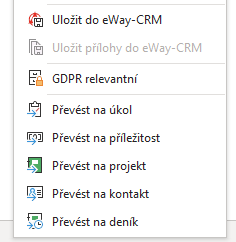

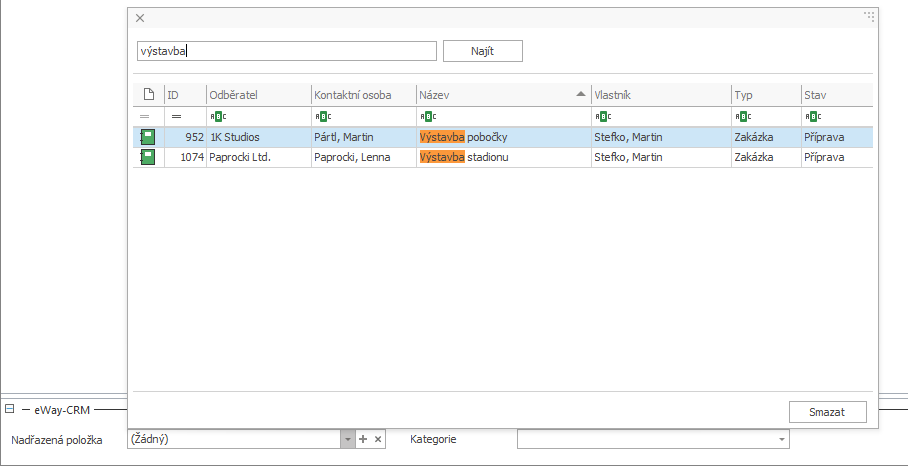
Integrácia s kalendárom v Outlook
Udalosť vo vašom kalendári môžete tiež previesť do dochádzky alebo do denníku a pripojiť ju ku kontaktu, spoločnosti, príležitosti alebo projektu.
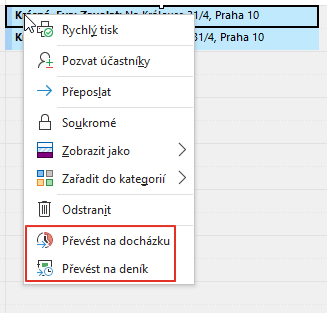
Integrácia s kontaktmi v Outlook
Vo vašich kontaktoch v Outlook máte k dispozícii tri nové tlačidlá: Uložiť do eWay-CRM, Synchronizovať s eWay-CRM a Otvoriť v eWay-CRM.

Integrácia s Microsoft Word / Excel
eWay-CRM je prepojený tiež s Microsoft Word a Microsoft Excel. Všimnite si nové tlačidlá: Uložiť do eWay-CRM v akomkoľvek otvorenom súbore.

Moduly
eWay-CRM má mnoho modulov, každý z nich spĺňa určité požiadavky. Odporúčame vám však najmä tieto moduly:
- Spoločnosti a Kontakty slúži pre evidenciu existujúcich klientov a obchodných partnerov.
- Modul Príležitosti je určený pre zákazky ešte vo fáze obchodných príležitostí a umožňuje vám presunúť vaše príležitosti do Projektov, Spoločností a Kontaktov.
- Modul Projekty slúži pre zákazky, ktoré majú byť dodané/implementované/vyrobené v konkrétnom zmluvnom termíne.
- Modul Marketingové kampane vám umožní posielať personalizované hromadné maily buď potenciálnym alebo existujúcim zákazníkom a zhromažďuje štatistické údaje o reakciách na kampaň.

Nižšie sa pozrite na schémy a popisy a sami sa rozhodnite, ktorý z nich je najbližšie vášmu obchodnému modelu.

Máte relatívne dlhé predajné cykly a potrebujete posúvať svoje obchodné príležitosti celým predajným reťazcom a zároveň ich odlíšiť po etapách. Akonáhle získate obchodnú príležitosť, prevediete ju na nového zákazníka. Ak obchodnú príležitosť nezískate, označíte si ju ako uzavretú a stratenú. V eWay-CRM v module Príležitosti môžete sledovať celý vývoj konkrétnej obchodnej príležitosti a s ním aj celú súvisiacu komunikáciu. Obchodnú príležitosť môžete previesť do spoločností a kontaktov.

Máte určitý počet existujúcich zákazníkov a opakovane im predávate váš produkt alebo službu. Každá ďalšia nová obchodná príležitosť môže zabrať určitý čas a vy potrebujete poznať každý krok až do uzavretia tejto príležitosti. V eWay-CRM môžete najskôr vytvoriť alebo naimportovať spoločnosti či kontakty a následne s nimi prepojiť každú novú obchodnú príležitosť.

Máte relatívne dlhé predajné cykly a vo chvíli, keď vyhráte, získate obchodnú príležitosť, potrebujete krok po kroku evidovať celý proces dodania vášho výrobku alebo služby. Rovnako ako v prípade prvej schémy, použijete modul Príležitosti na sledovanie nových možností/príležitostí, prevediete obchodné príležitosti na spoločnosti a kontakty, a tiež na projekty, akonáhle to bude potrebné.

Máte opakujúce sa projekty s existujúcimi zákazníkmi s relatívne dlhými dodacími cyklami. V eWay-CRM môžete najskôr vytvoriť alebo naimportovať spoločnosti a klientov a potom priamo na karte spoločnosti alebo klienta vytvoriť nový projekt.
Tieto scenáre sú jedni z najčastejších, ale samozrejme si môžete nastaviť vzťahy medzi položkami tak, ako si budete priať vy v závislosti na vašich potrebách a preferenciách.
Zoznam položiek
Akonáhle kliknete na niektorý modul, uvidíte zoznam položiek (za predpokladu, že ste nahrali ukážkové dáta alebo vytvorili svoj vlastný záznam).

Zoznam položiek má vzhľad a flexibilitu tabuľky. Môžete pridávať a odstraňovať stĺpce, používať filtre a skupinové dáta alebo vytvárať vlastné filtre. Akonáhle vytvoríte vlastné rozloženie, môžete ho uložiť a v budúcnosti používať. Čítajte viac tu.
eWay-CRM vám tiež umožňuje používať podmienené formátovanie podobne ako v Microsoft Excel. Farby, ikony, dátové pruhy a farebné škály vytvoria vaše dáta omnoho usporiadanejšie a prehľadnejšie.
Karta položky
Každá karta položky má sekcie Základné informácie, Kontaktné informácie a Ostatné informácie rovnako ako špeciálny panel pre históriu. Pozrite sa na kartu Príležitosť.
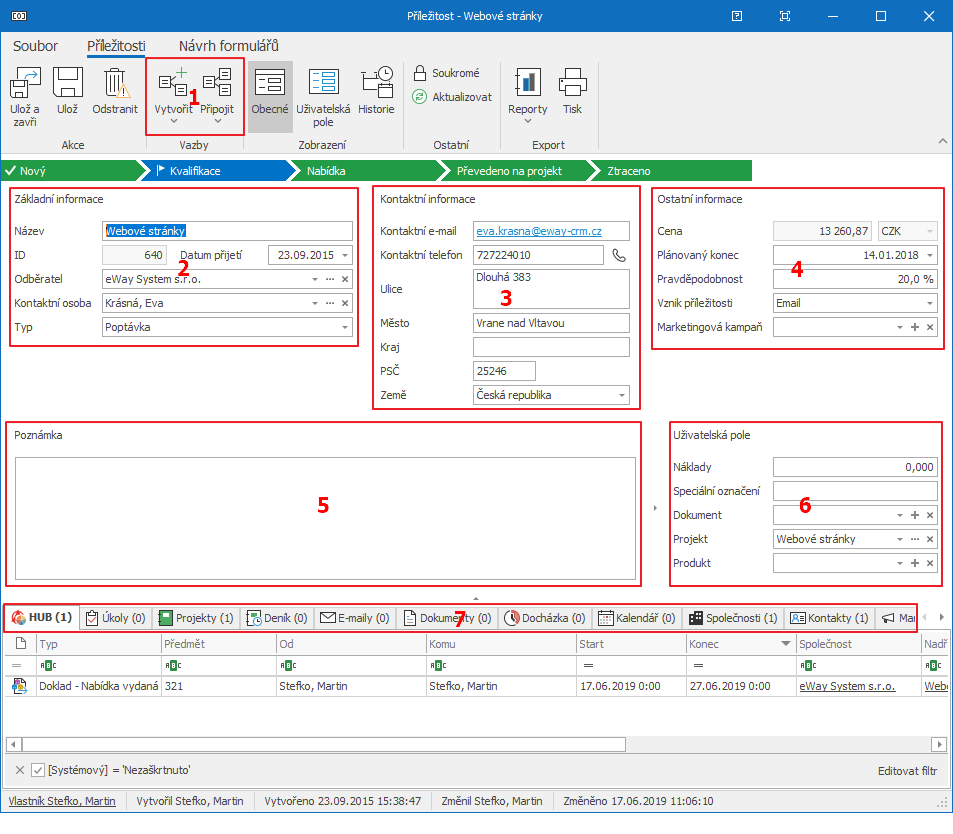
| Číslo | Popis |
| 1 | Tlačidlo Vytvoriť / Pripojiť nájdete v hornej časti každej karty. Toto tlačidlo vám umožňuje vytvoriť väzbu na nový záznam / položku (emaily, úlohy, poznámky atď.) alebo väzbu na už uložený záznam / položku v eWay-CRM. |
| 2 | Základné informácie ako sú mená a kontaktné osoby. |
| 3 | Kontaktné informácie |
| 4 | Ostatné informácie |
| 5 | Pole Poznámka môžete použiť pre všeobecné alebo najdôležitejšie informácie, ktoré chcete mať stále na očiach. |
| 6 | Môžete vytvárať neobmedzený počet užívateľských polí. Niektoré z nich budú zobrazené priamo tu. Ak máte vytvorených mnoho užívateľských polí, môžete ich potom nájsť v špeciálnej časti „Užívateľské polia“. Viac o užívateľských poliach sa môžete dočítať tu. |
| 7 | Všetky aktivity spojené s touto konkrétnou položkou sa zobrazia pod špeciálnym panelom so záložkami. |
Vstupné dáta
Máme pre vás niekoľko spôsobov, ako nahrať vaše dáta do eWay-CRM:
- Import vašich kontaktov v Microsoft Outlook do eWay-CRM,
- Prenos dát z tabuliek aplikácie Excel.
- Nahrať ukážkové dáta počas inštalácie*
- Vytvárať záznamy manuálne.
Pri ukladaní mailov a dokumentov eWay-CRM skopíruje položky do zdieľanej databázy hostovanej v eWay-CRM Cloud alebo na vašom serveri. V tomto prípade dáta zostanú v databáze, aj keď ich odstránite z vašich lokálnych počítačov alebo deaktivujete Outlook účty.
* Ukážkové dáta môžete zmazať manuálne. Stačí, ak pomocou Ctrl+A vyberiete riadky v každom module, kliknete pravým tlačidlom a zvolíte Odobrať. Prípadne nás môžete kontaktovať mailom [email protected] a my vaše dáta odstránime.
Nastavenie
eWay-CRM vám ponúka dva typy nastavení – Nastavenie eWay-CRM (platí iba pre konkrétneho užívateľa) a Administračné nastavenie (platí pre všetkých užívateľov).
Užívatelia majú možnosť synchronizovať kontakty v Outlook s eWay-CRM a automaticky ukladať maily z/do kontaktov.
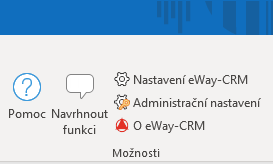
Administrátor má plnú kontrolu nad účtom eWay-CRM a môže vytvárať užívateľské účty a prideľovať práva, vytvárať užívateľské polia a kategórie, prispôsobovať číselníky, vytvárať nové workflow schémy a omnoho viac.

